
Una plataforma de entretenimiento e información a la que va la mayoría de la gente es YouTube. Además de ver videos con fines de entretenimiento en el gigante de los medios, también obtenemos videos con fines informativos. Sus videos son de una gran variedad que van desde una gran cantidad de temas, desde videos simples y divertidos hasta tutoriales de programación, entre otros.
Uno de los dispositivos que usamos para mirar Canal de YouTube en el iPhone. Este es un dispositivo popular de Apple que te permite hacer muchas cosas. Varias aplicaciones, incluido YouTube, se incluyen en AppleApp Store que permite a los usuarios aprovechar las diversas capacidades del iPhone.
En este artículo, te enseñaremos cómo descargar videos de YouTube a iPhone. De esta manera, puede almacenar estos videos para uso futuro. La herramienta que recomendaremos es una herramienta versátil que también se puede usar para descargar en otros tipos de sitios. Empecemos.
Guía de contenido Parte 1. ¿Cómo descargar videos de YouTube a iPhone con la herramienta en línea y sin conexión?Parte 2. Bono: ¿Cómo convertir videos descargados de YouTube?Parte 3. Para resumirlo todo
En esta sección, le enseñaremos cómo descargar videos de YouTube a iPhone. El proceso es realmente muy sencillo. Las aplicaciones, extensiones y sitios web pueden hacer el trabajo por usted.
Tenemos dos métodos diferentes para recomendar aquí. Uno es por herramienta en línea, otro es el fuera de línea. DumpMedia tiene descargadores de videos en línea y fuera de línea. Estas herramientas se pueden utilizar para descargar videos de YouTube a iPhone. Además, se puede utilizar para descargar archivos de audio y video de diferentes sitios como Vimeo, Instagram, SoundCloud y Twitter.
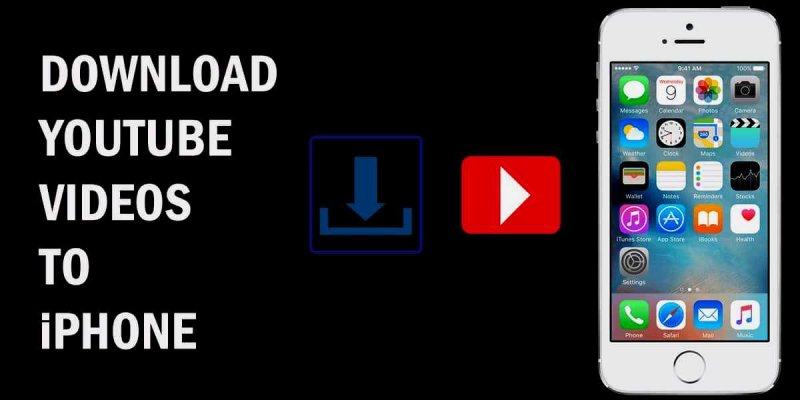
DumpMedia Descargador en linea es una forma rápida y gratuita de descargar videos de YouTube a iPhone. No es necesario descargar ningún software. Solo asegúrese de que su conexión de red sea lo suficientemente buena para abrir el sitio oficial de esta herramienta en línea y finalizar todo el proceso de descarga de videos de YouTube. Es conveniente descargar videos de Internet. Admite vídeos en formato WEBM, 3GP, MP4 y audio en M4A, WEBM, MP3 formato.
Estos son los pasos que debe seguir para poder descargar videos de YouTube y guardarlos en su iPhone:
Paso 1. Vaya al sitio web oficial de DumpMedia Online Video Downloader usando su navegador en su iPhone. Puede ser Safari o Chrome o el navegador que desee.
Paso 2. Abra otra pestaña en su navegador. Ve al video que quieres descargar.
Paso 3. Copia el enlace del video de YouTube que desea descargar en el iPhone.
Paso 4. Pégalo en la página del sitio web de DumpMedia Descargador en línea. Luego, presione descargar.
Paso 5. Elija el formato de salida que desee. La versión más compatible sería MP4.
Paso 6. Espere hasta que se complete el proceso de descarga.
Ese es el método en línea para descargar videos de YouTube a iPhone. Es muy fácil, ¿verdad? Ahora, vayamos al método sin conexión para hacerlo.

Para el offline, la herramienta más recomendada es Video Downloader de DumpMedia. Le brinda una experiencia de descarga confiable y de alta velocidad para descargar el vídeo y audio de los sitios web más populares como YouTube, Facebook, Instagram, Vimeo y más con 100% calidad original. Después de guardar los videos en su propio dispositivo, podrá verlos cuando lo desee.
A través de esta herramienta, simplemente puede descargar el video de YouTube y guardarlo en la computadora. Luego, transfiera el video descargado a su iPhone a través de iTunes o cualquier otra herramienta que desee.
Descargar gratis Descargar gratis
Este es el método sin conexión para descargar videos de YouTube por DumpMedia Video Downloader y transfiéralos a tu iPhone:
Paso 1. Ir DumpMedia Video Downloadersitio web oficial.
Paso 2. Descargar la herramienta Dependiendo de si tienes una Winuna PC con Windows o una computadora Mac.
Paso 3. Instala la herramienta en tu ordenador.
Paso 4. Ahora, lanzar el programa usando su computadora donde lo ha instalado.
Paso 5. Ir encontrar el video de YouTube quieres descargar.
Paso 6. Copiar el vínculo del video de YouTube. Luego, pégalo en DumpMedia Interfaz de Video Downloader.
Paso 7. Elija el formato de salida que desea mantener en su propio dispositivo. El formato más reproducible es MP4.
Paso 8. Presione Descargar y luego elegir la configuración de salida que desees.
Paso 9. Esperar hasta que se complete todo el proceso de descarga.
Paso 10. Transferir el video descargado desde tu computadora a tu iPhone usando iTunes o cualquier otra herramienta que te guste.
Así es como descarga videos de YouTube a iPhone a través de métodos en línea y fuera de línea. Es bastante simple de entender ya que los pasos son muy sencillos.

Después de descargar videos de YouTube y guardarlos en su propia computadora, es posible que desee convertir los videos descargados de YouTube. DumpMedia Video Converter tiene la capacidad de hacerlo. Para un usuario de Mac, es posible convertir de un formato de medio a otro tipo de archivo con velocidades ultrarrápidas.
Además, puede utilizar la herramienta para mejorar la calidad de sus videos. Puede seleccionar entre una variedad de formatos de entrada y salida compatibles y le permite ajustar la saturación, el tono y el brillo, entre otros, de los videos.
La herramienta es muy poderosa con muchas funciones integradas. Es el software de referencia para muchos entusiastas de los medios y el contenido, ya que garantiza que los videos y el audio puedan ser compatibles en varios dispositivos. Con el convertidor, puede asegurarse de tener un tipo de archivo de audio o video que sea compatible con múltiples sistemas operativos, sitios web, plataformas y dispositivos.
Aquí, le hemos contado cómo descargar videos de YouTube a iPhone. Hemos pasado por los métodos en línea y fuera de línea para hacerlo. Con esto, hemos recomendado el Descargador de videos en línea de DumpMedia (para descarga en línea).
También hemos sugerido utilizar el sistema sin conexión. DumpMedia Herramienta Video Converter para descargar los videos. Sin embargo, con el segundo método, debe transferir el video desde su computadora a su iPhone. Dicha herramienta es una excelente manera de descargar y convertir videos de un formato a otro.
Terminamos con un fragmento sobre cómo convertir videos descargados de YouTube de un tipo de archivo a otro formato. Por lo tanto, puede usarlo en múltiples dispositivos y sistemas operativos. ¡Eso es todo! Así es como resuelves nuestro problema. ¿Qué opinas de nuestra guía? Nos encanta saberlo. Háganos saber en la sección de comentarios.
